Salvare le foto di Facebook su Android o iPhone
Aggiornato il:
Come salvare e scaricare le foto di Facebook da uno smartphone Android o un iPhone per vederle anche offline
 Tra i metodi per condividere foto con amici e parenti quello più usato è senza ombra di dubbio Facebook. Chi condivide le foto su Facebook può farlo dal telefono oppure anche da PC, tablet o da qualsiasi dispositivo in grado di collegarsi a internet.
Tra i metodi per condividere foto con amici e parenti quello più usato è senza ombra di dubbio Facebook. Chi condivide le foto su Facebook può farlo dal telefono oppure anche da PC, tablet o da qualsiasi dispositivo in grado di collegarsi a internet.Se in un altro articolo abbiamo visto come sia facile creare una copia online delle foto scattate col telefono, in questa guida vi mostreremo come salvare sul telefono le foto pubblicate e condivise su Facebook da altre persone, in modo da averne una copia locale visibile anche offline, senza connessione internet.
LEGGI ANCHE -> Come scaricare video da Facebook su PC, Android e iPhone
1) Salvare foto tramite screenshot
Un metodo veloce per salvare una foto da Facebook (sia essa inclusa in una storia, in un gruppo o in una pagina) prevede l'utilizzo della funzione screenshot, presente su praticamente qualsiasi telefono moderno. Una volta aperta la foto di nostro interesse premiamo la combinazione di tasti prevista dal nostro telefono o effettuiamo uno swipe a tre dita dall'alto verso il basso (tipico dei telefoni Xiaomi) per acquisire velocemente una copia di qualsiasi foto.
Per approfondire possiamo leggere come fotografare lo schermo su Android (Samsung, Xiaomi e altri smartphone).
2) Salvataggio diretto dall'app Facebook
Per salvare le foto Facebook su uno smartphone Android o iPhone possiamo semplicemente aprire l'app Facebook quando siamo connessi ad Internet, aprire una foto toccandola, premere il tasto menu dei tre pallini e infine usare l'opzione Salva nel telefono.
Questo è sicuramente il modo più semplice anche perchè è possibile scaricare interi album. Per farlo, aprire Facebook e poi premere su una foto come quella del profilo per andare alla scheda Foto e trovare i nostri album. A quel punto è facile premere sull'icona con tre pallini per scaricare tutto l'album sullo smartphone.
Facebook consente anche di trasferire foto e video da Facebook a Google Foto o anche in Dropbox.
3) App esterne per scaricare foto da Facebook
Se le foto che ci interessano sono condivide tramite una storia di Facebook, possiamo scaricare subito la foto (prima che venga cancellata automaticamente) utilizzando un'app come Story saver for Facebook. Con Story saver for Facebook possiamo accedere alle storie condivise dagli amici e, se una di queste è una foto che ci piace, possiamo scaricarla nella memoria interna del nostro dispositivo, in modo da poter conservare una copia e bypassare così il limite delle 24 ore (il tempo massimo di visualizzazione di una storia prima della cancellazione).
Con Story saver for Facebook possiamo accedere alle storie condivise dagli amici e, se una di queste è una foto che ci piace, possiamo scaricarla nella memoria interna del nostro dispositivo, in modo da poter conservare una copia e bypassare così il limite delle 24 ore (il tempo massimo di visualizzazione di una storia prima della cancellazione).4) Salvare le foto in automatico sul cloud e sul telefono
Per gli utenti più smanettoni è possibile automatizzare il salvataggio delle foto ogni volta che una foto viene pubblicata su un profilo Facebook. A tale scopo si può usare il servizio di automazione IFTTT e la sua estensione Back up your new Facebook photos to Google Drive.
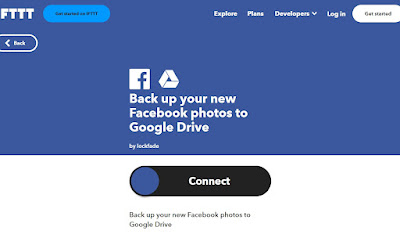 Per procedere non dobbiamo far altro che creare un account IFTTT, avviare l'estensione consigliata e fornire l'accesso a Facebook e al servizio cloud Google Drive, oltre a scegliere quali foto, quale pagina e quale profilo vogliamo monitorare. In maniera del tutto automatica le foto saranno caricate sullo spazio cloud, pronte per essere viste dal sito web o dall'app di Google Drive.
Per procedere non dobbiamo far altro che creare un account IFTTT, avviare l'estensione consigliata e fornire l'accesso a Facebook e al servizio cloud Google Drive, oltre a scegliere quali foto, quale pagina e quale profilo vogliamo monitorare. In maniera del tutto automatica le foto saranno caricate sullo spazio cloud, pronte per essere viste dal sito web o dall'app di Google Drive.Se desideriamo sincronizzare le foto salvate nella cartella di Google Drive sulla memoria locale del telefono possiamo utilizzare l'app Autosync for Google Drive, che permette di aggiungere l'opzione di sincronizzazione selettiva in modo da poter scegliere una o più cartelle da sincronizzare sul telefono (ed evitare di portare sul cellulare file più grandi non necessari).
Per approfondire possiamo leggere le nostre guide su come funziona IFTTT per automatizzare messaggi e controllare la domotica e come usare IFTTT su Android per rendere automatica ogni cosa del cellulare.
Per salvare le foto di Facebook su Android o iPhone possiamo utilizzare dei trucchi molto semplici come screenshot o salvataggio diretto oppure affidarci ad app di terze parti (per ora solo su Android) in grado di salvare interi album o tutte le foto scattate da un amico su Facebook o da un profilo pubblico. Per chi vuole automatizzare tutto è possibile configurare IFTTT per salvare automaticamente le foto di Facebook sul cloud, così da non perderle.
LEGGI ANCHE: migliori archivi "cloud" per conservare le foto online per sempre.

Posta un commento